Jak si zlepšit
domácí síť
Tipy a triky pro spolehlivou Wi-Fi síť
Wi-Fi připojení
Domácí síť začíná internetovou zásuvkou a modemem, ze kterého internet dál rozvedete:
- připojeným kabelem
- bezdrátově pomocí Wi-Fi pro zařízení, která nejsou s modemem přímo propojena
Nejčastěji Wi-Fi připojení využíváme pro mobilní telefony nebo tablety. Pro sledování internetové televize a streamovacích služeb je vhodnější připojení kabelem.
Kam nejlépe
umístit modem (router)
Ze svého modemu dostanete to nejlepší,
pokud ho správně
umístíte.
- Na modem byste měli vidět z místa, kde se budete nejčastěji připojovat
- Ideální je střed bytu či domu
- Umístěte ho ideálně do výšky 1,5 m nad podlahou
-
Používejte ho vždy podle návodu výrobce - naležato či
nastojato
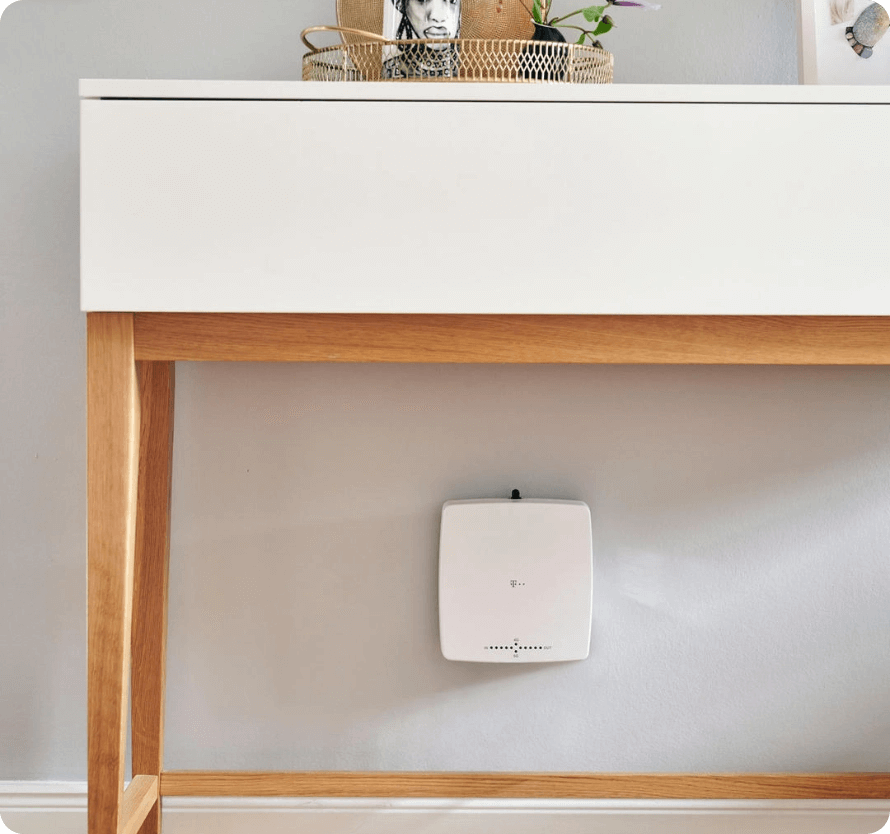
Co nejvíce brání signálu
Při umístění modemu se snažte vyvarovat těmto překážkám nebo jejich blízkosti:
- Umístění do skříní, šaten nebo rohů místnosti
- Zrcadla a kovové plochy
- Blízkost většího počtu elektrických zařízení
- Lednice, mikrovlnné trouby
- Akvária
Počet připojených zařízení rozhoduje
Rychlost internetu také ovlivňuje počet zařízení,
které se v jednu chvíli o připojení dělí.
-
Dostatečně rychlý internet zvládne bez
problémů připojit celou domácnost -
Počet připojených zařízení snadno
zkontrolujete
přes náš Wi‑Fi Manager v aplikaci Můj T‑Mobile


Co je zarušené prostředí
Kvalitu Wi-Fi signálu může také ovlivňovat zarušené prostředí. Je to takové prostředí, kde je síla či kvalita signálu negativně ovlivněna vnějšími vlivy.
Řešením může být:
- připojení některých zařízení kabelem
- využití zařízení mesh
- služba Magenta Wi-Fi
Pohodlné nastavení
Wi‑Fi sítě
S Wi‑Fi Managerem snadno nastavíte svou síť přes apku, nemusíte se tak
přihlašovat a hledat nastavení přímo na modemu.
Wi-Fi Manager zapnete
v mobilní aplikaci
Aktivaci Wi-Fi Manageru zvládnete sami v aplikaci Můj T-Mobile. Jednoduše a zdarma.
- Otevřete apku Můj T-Mobile
- Vyberte internetovou službu
- Zvolte Aktivovat službu zdarma
Heslo i název sítě změníte
v mobilní aplikaci
Pomocí Wi-Fi Manageru můžete spravovat své heslo a pojmenovat si domácí síť podle svého přání.
- Otevřete apku Můj T-Mobile
- Vyberte internetovou službu
- V sekci nastavení si poté nastavte nové heslo či název své sítě
Náš modem a jeho údržba
Praktické rady, které vám pomohou využívat
modem naplno.
Dvě pásma Wi-Fi
Všechna naše nová pronajímaná zařízení pro pokrytí domácnosti používají 2 frekvenční pásma:
- pásmo 2,4 GHz má dosah přes více místností a má lepší prostupnost zdmi
- pásmo 5 GHz zase nabízí vyšší rychlosti a větší stabilitu v nezarušeném prostředí
Koncová zařízení (například tablet nebo telefon) komunikují vždy na jednom pásmu. Novější modemy mohou pomocí funkce "Band Steering" automaticky přepnout koncové zařízení na vhodnější pásmo.
Aktualizace modemu pro větší bezpečnost sítě
Naše modemy automaticky vzdáleně aktualizujeme. Jen starší modemy pro pevný internet DSL je třeba v kondici udržovat manuálně přes náš DSL Manager.
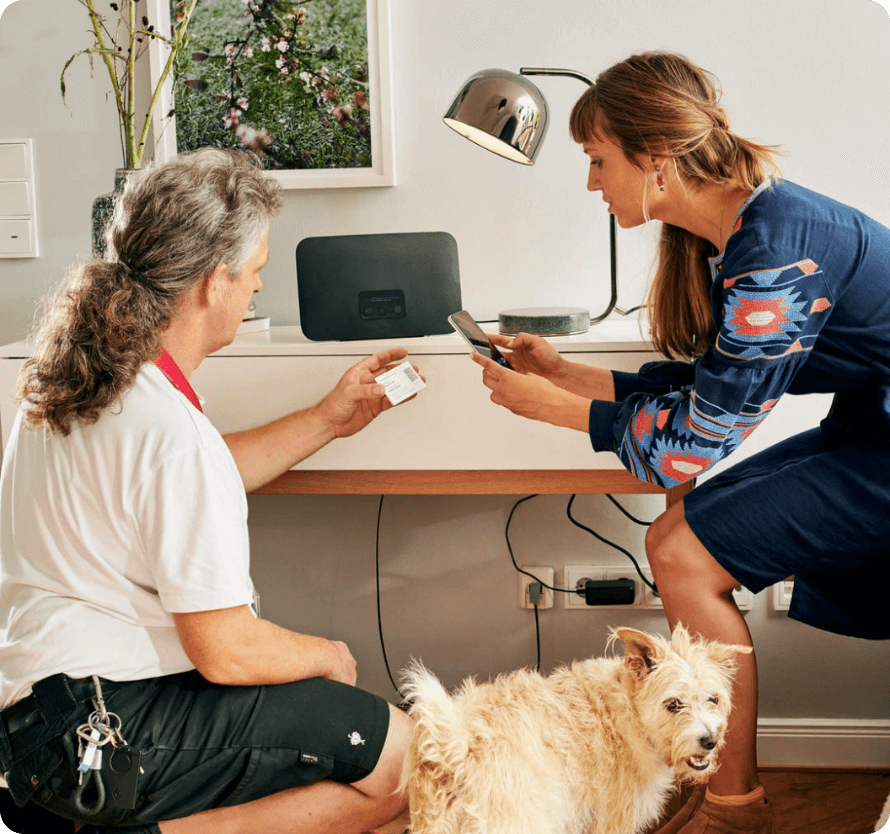
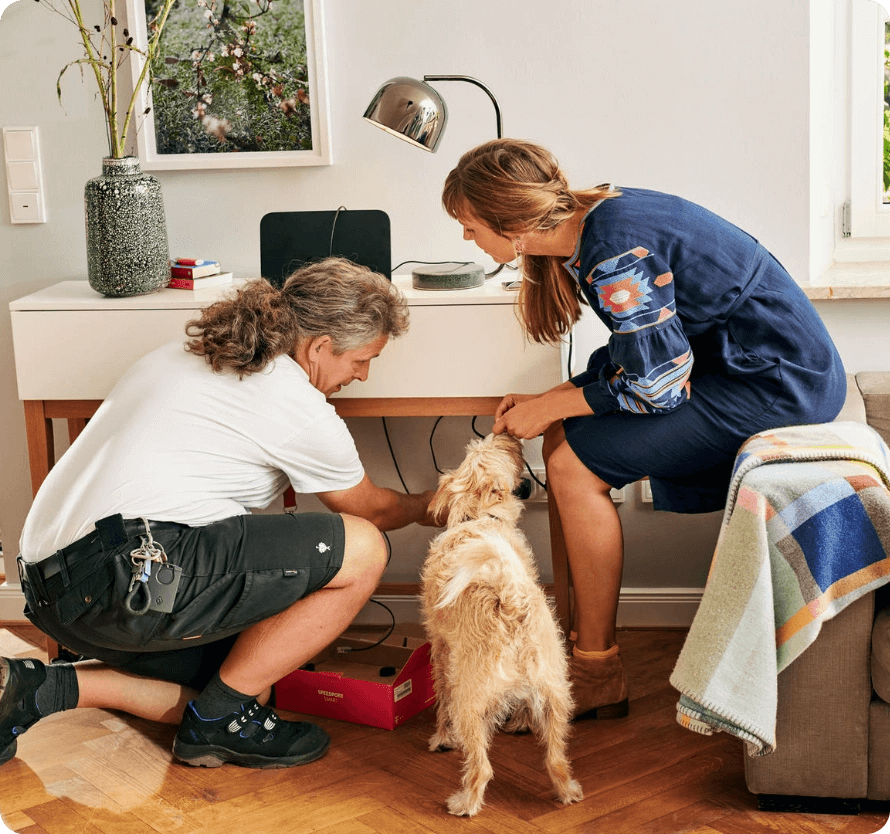
Restart modemu při výpadku
Modem stačí vypojit na pár minut ze zásuvky elektrické sítě a poté znovu zapojit – sám naběhne. Případně je zde tlačítko Reset, které ale smaže vaše nastavení do továrního, je tedy dobré použít ho až jako poslední možnost.
- Vypojte modem ze zásuvky elektrické sítě
- Počkejte cca 5 minut
- Zapojte modem zpět do zásuvky
Připojit se s námi
je snadné
Internet snadno a bez starostí

Děkujeme za váš zájem o zařízení WiFi Extra
Zanechte nám tu své číslo a my se vám co nejdříve ozveme.
Vaše číslo použijeme pouze pro nezbytný kontakt.
Více o
zásadách o ochraně osobních údajů.



